windows10自带热点怎么开启?win10开启自带热点的方法
windows10免激活系统自带热点功能,开启WiFi热点后可以供手机上网使用,这样wifi共享软件统统可以扔掉了。一些新手用户不知道windows10自带热点怎么开启?其实方法非常简单,下面小编给大家演示win10开启自带热点的方法。
具体方法如下:
1、首先我们需要打开 网络和Internet 如图(或者打开windows10的设置选项 选择网络和Internet)。

2、在网络和Internet 下选择 移动热点,也就是俗称的免费wifi软件。
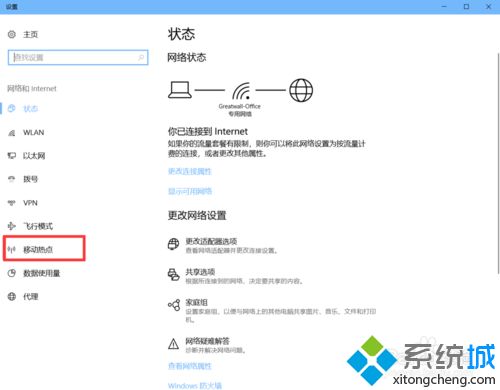
3、移动热点 打开后入下图,我们只需要注意的 红框内的内容,第一个开关,当然选择打开,第二个需要共享的网卡,如果你的电脑只能一个网卡上网,后默认此事上网的网卡,我现在正在使用无线网络所以选择WLAN。第三个就是编辑wifi名称和密码。
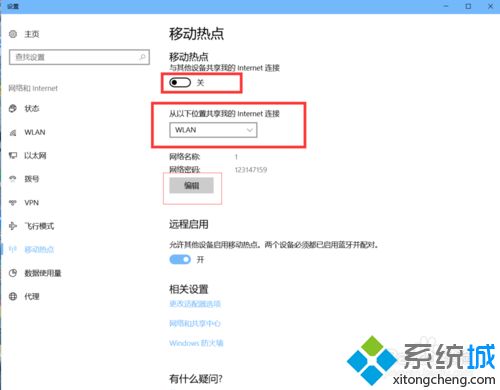
4、我们先选择编辑 编辑wifi名称也就是SSID ,然后输入密码注意最少8位数。编辑完保存。
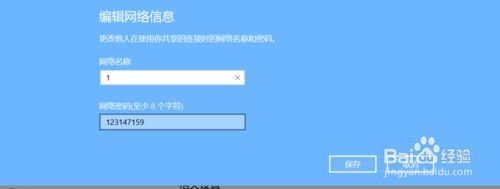
5、保存后会自动调回下面界面,打开开关。这时候已经设置成功了。
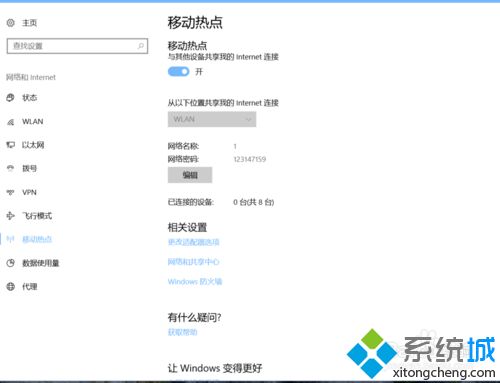
6、打开下图 网络列表,这时候在 最下面会出现一个热点标识,会显示你已经接入的移动设备。
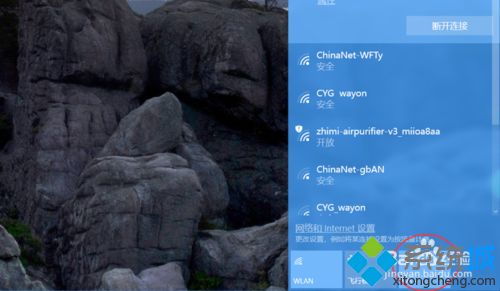
win10开启自带热点的方法分享到这里了,系统自带的WiFi热点功能既简单又方便关键是不怕软件不兼容。
相关教程:热点可以用wifi信号吗怎样开wifi热点我告诉你msdn版权声明:以上内容作者已申请原创保护,未经允许不得转载,侵权必究!授权事宜、对本内容有异议或投诉,敬请联系网站管理员,我们将尽快回复您,谢谢合作!











